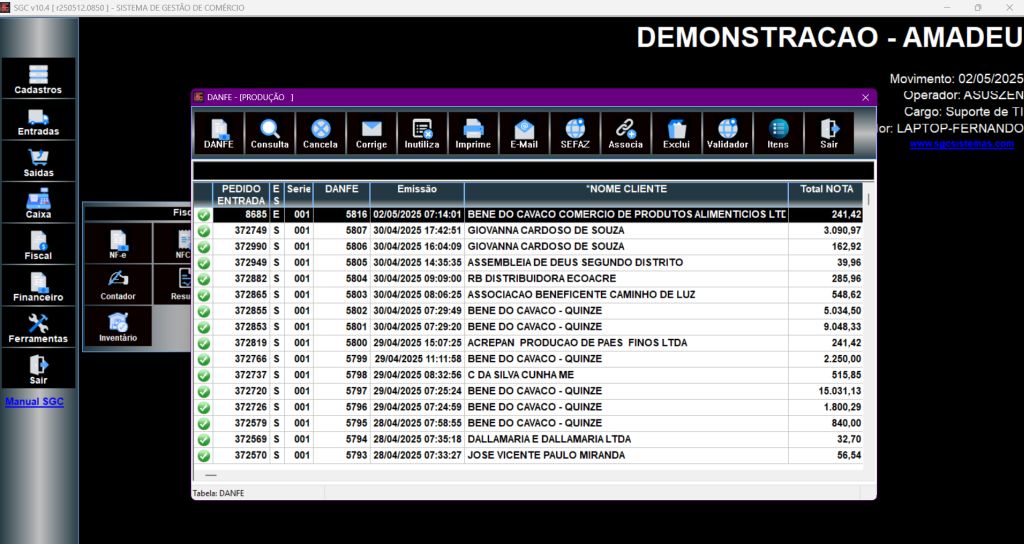
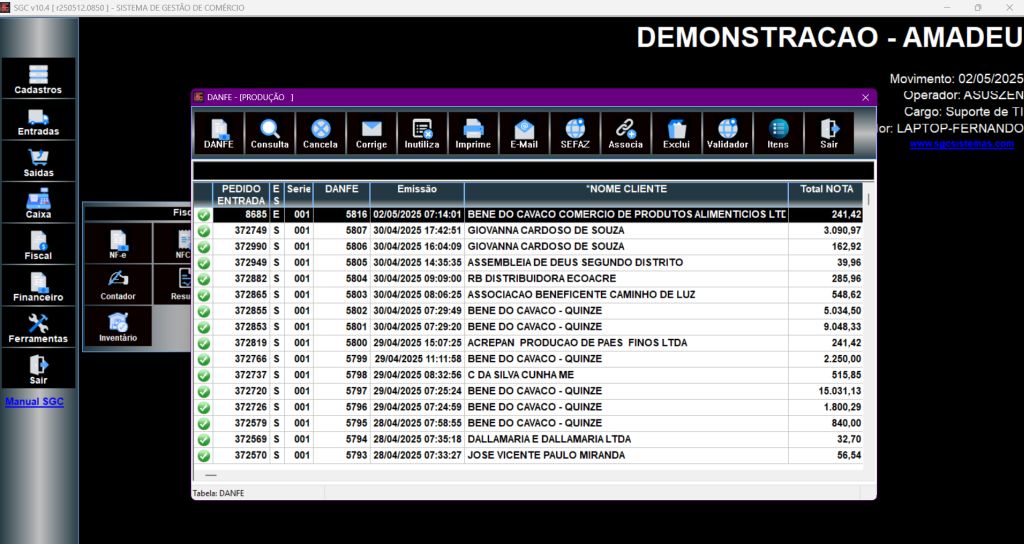
O módulo de emissão de NF-e permite gerenciar notas fiscais eletrônicas com integração direta com a SEFAZ,
oferecendo funcionalidades como emissão, correção, inutilização e envio por e-mail.
Clicando em DANFE você terá acesso a rotina de emissão da NF-e.
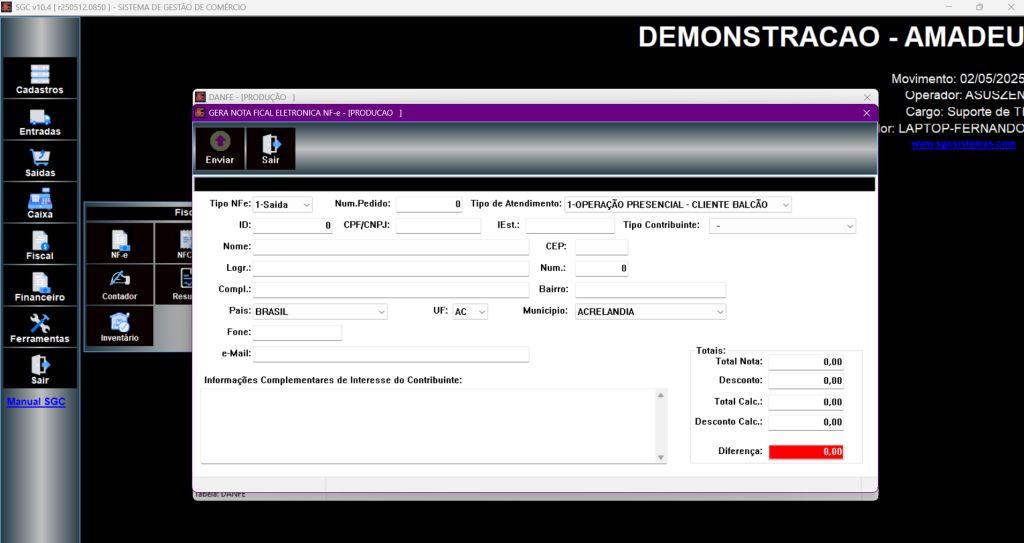
Selecione e Tipo de NFe e o numero do pedido.
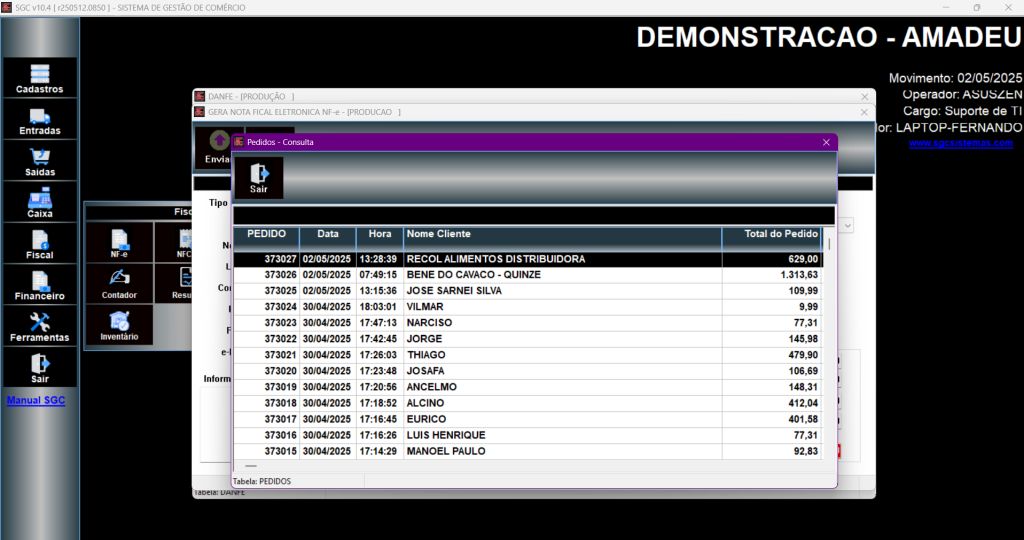
Selecione o pedido de venda para gerar a nota fiscal correspondente.
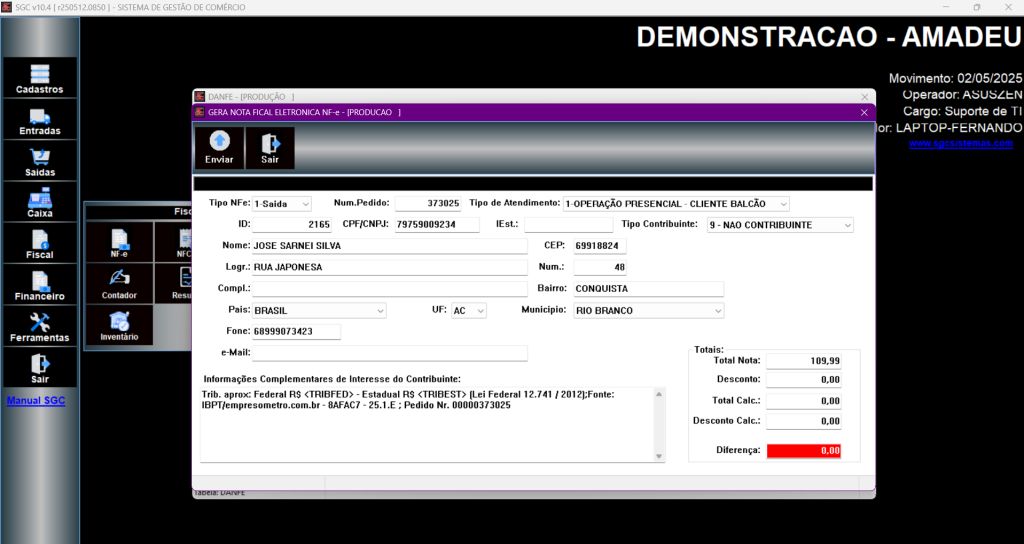
Preencha os dados do cliente, tipo de atendimento e verifique os totais da nota.
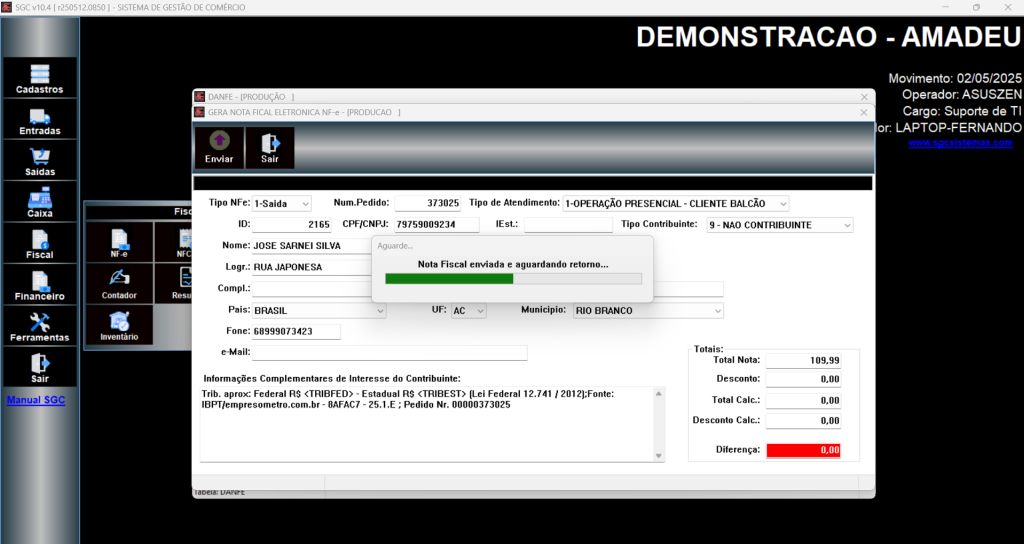
Ao finalizar o preenchimento, clique em Enviar para transmitir a NF-e à SEFAZ.
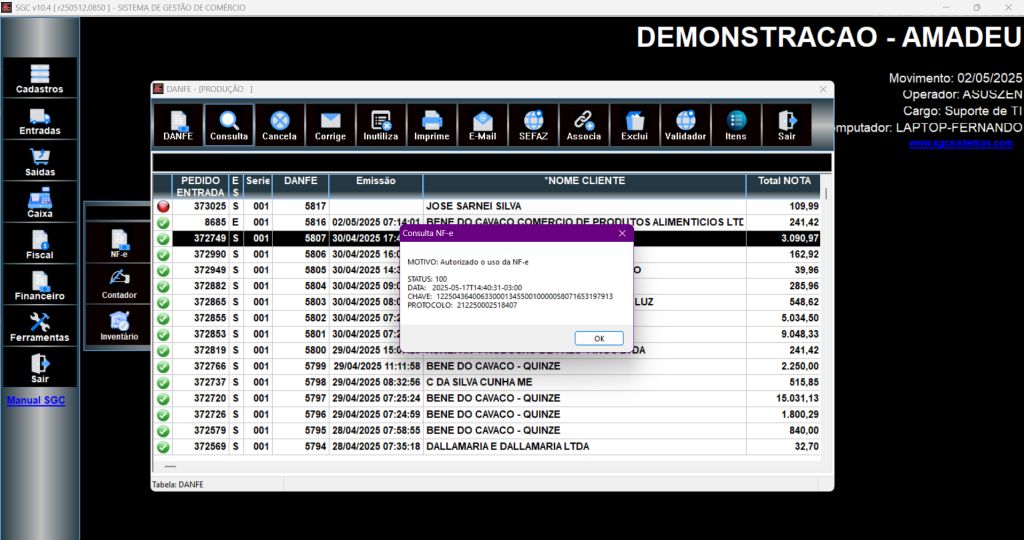
Ao selecionar uma NF-e e clicar em Consulta será feita uma consulta a SEFAZ.
Você terá informações sobre a NF-e após o envio, incluindo protocolo de autorização, ou se ela não consta na base de dados da SEFAZ.

Informe a justificativa para cancelar.
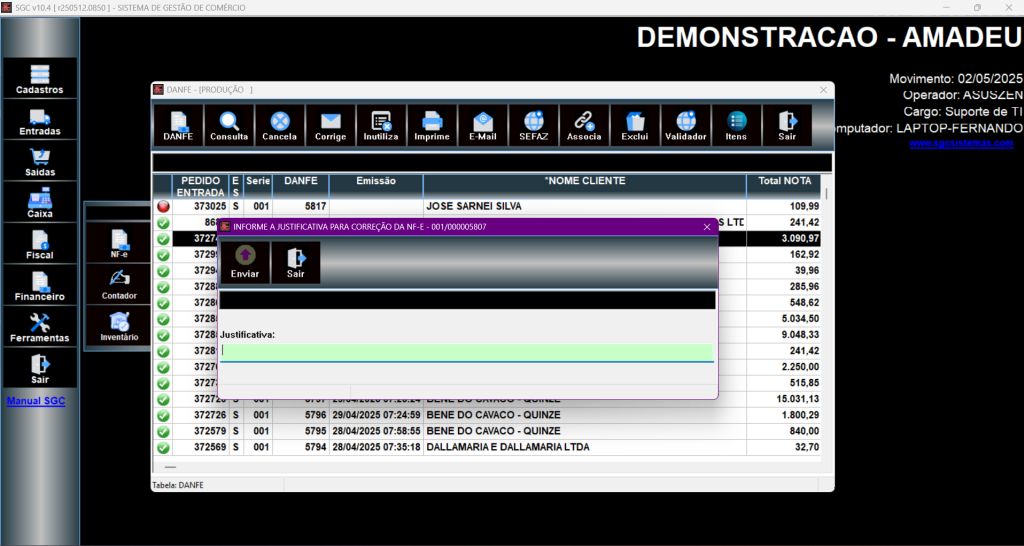
Informe a justificativa para Correção.
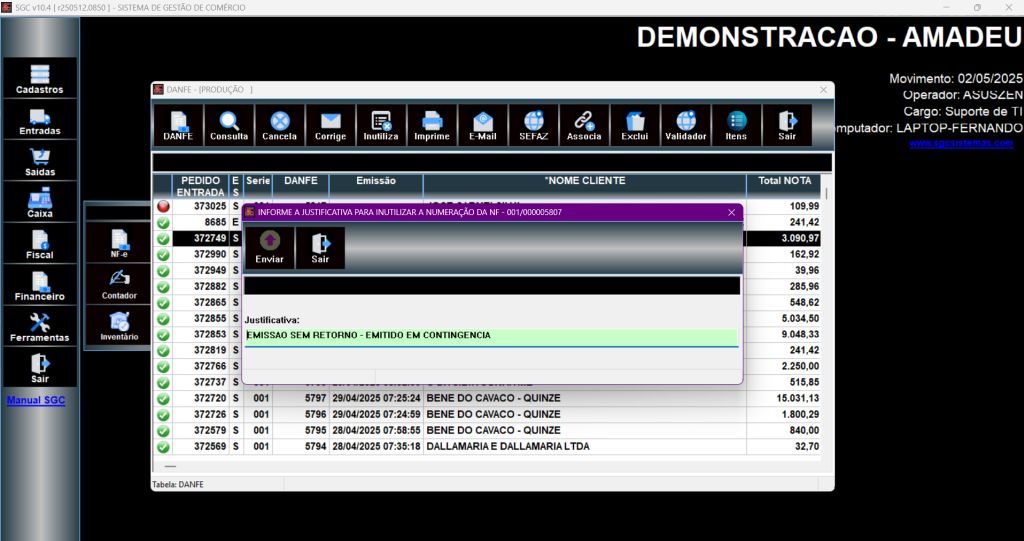
Informe a justificativa para inutilizar.
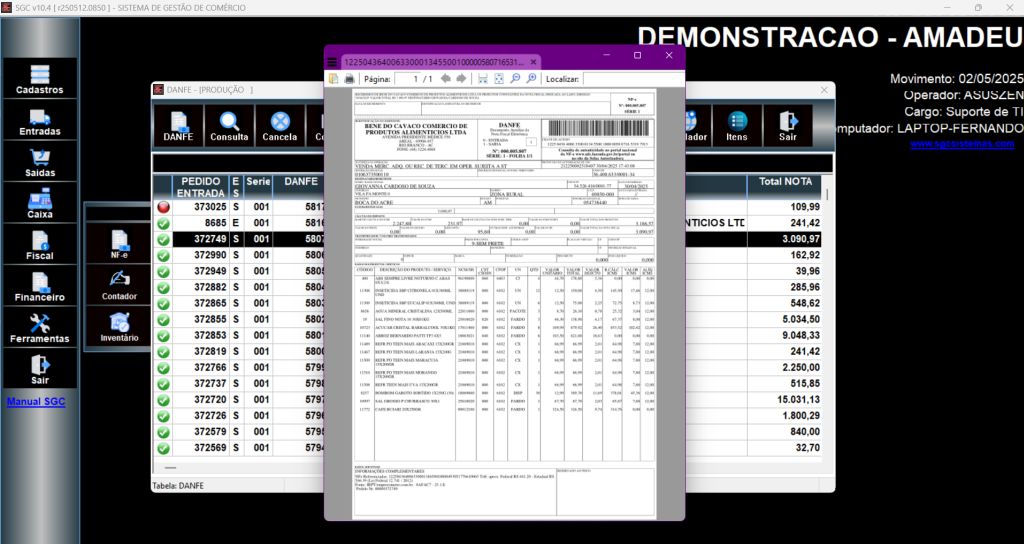
Selecione o DANFE para IMPRIMIR a NF-e correspondente.
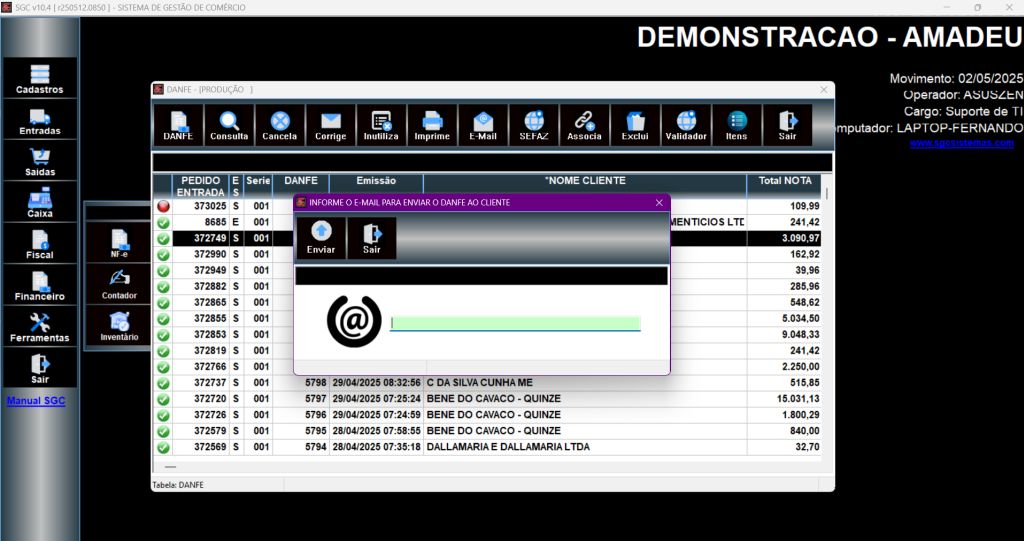
Informe o e-mail do cliente para envio automático do DANFE em PDF e o arquivo XML.
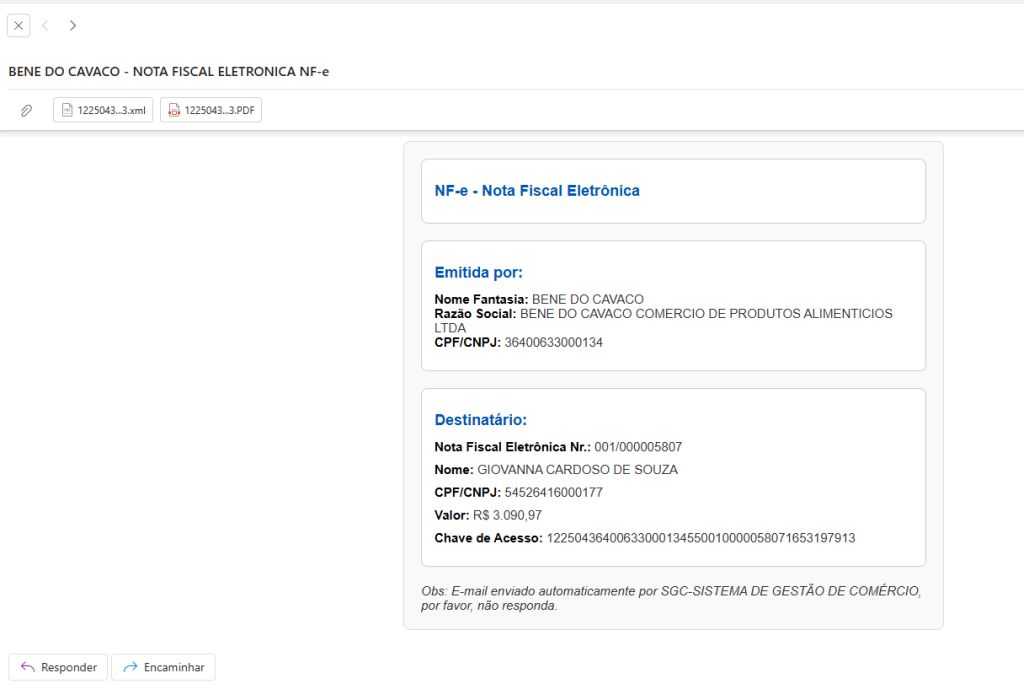
Será enviado ao cliente um E-Mail com o PDF e o XML anexados.

Utilize o site da Receita Federal para consultar ou fazer download do XML da nota através da chave de acesso.
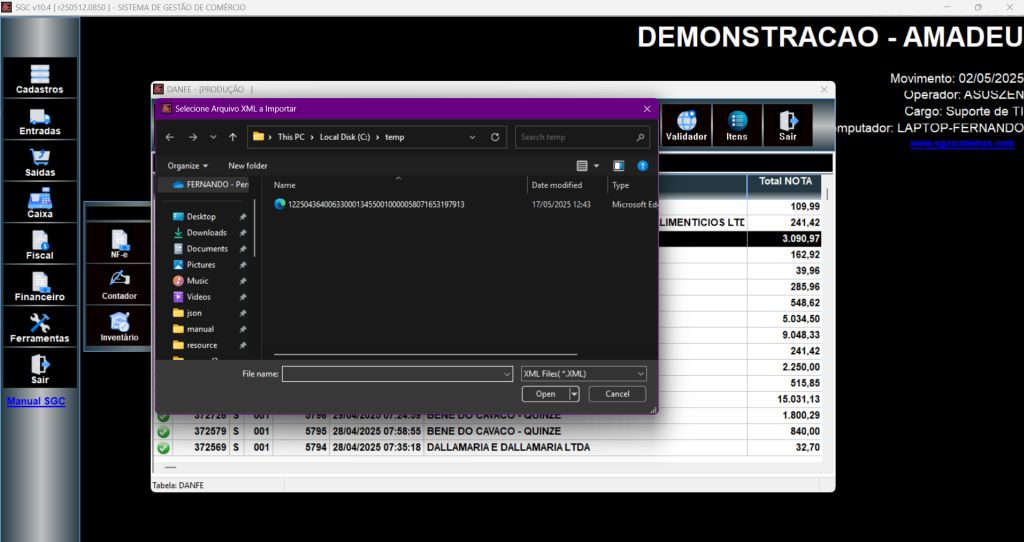
Após baixar o XML do DANFE na rotina SEFAZ, você pode Associar o XML ao DANFE
caso ele não tenha recebido o retorno com o arquivo de XML autorizado.
Selecione um arquivo XML de NF-e que você fez o download para importação ao sistema.

Exclui um DANFE que não tenha sido retornado como autorizado.
Confirme a exclusão do DANFE antes da remoção definitiva.
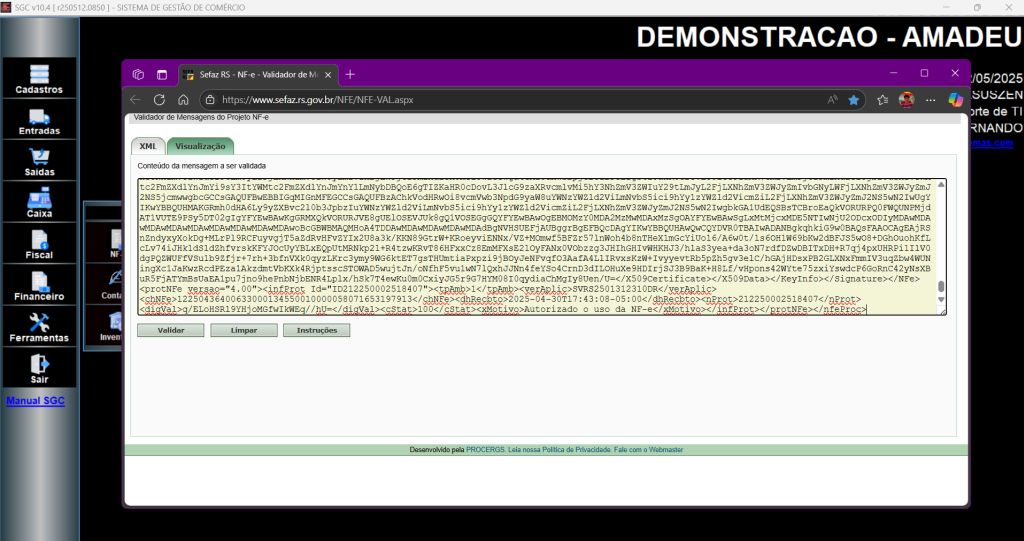
Valide manualmente o XML da NF-e no portal da SEFAZ para conferência.
Também pode ser visualizado o conteudo do arquivo XML clicando na aba Visualização.
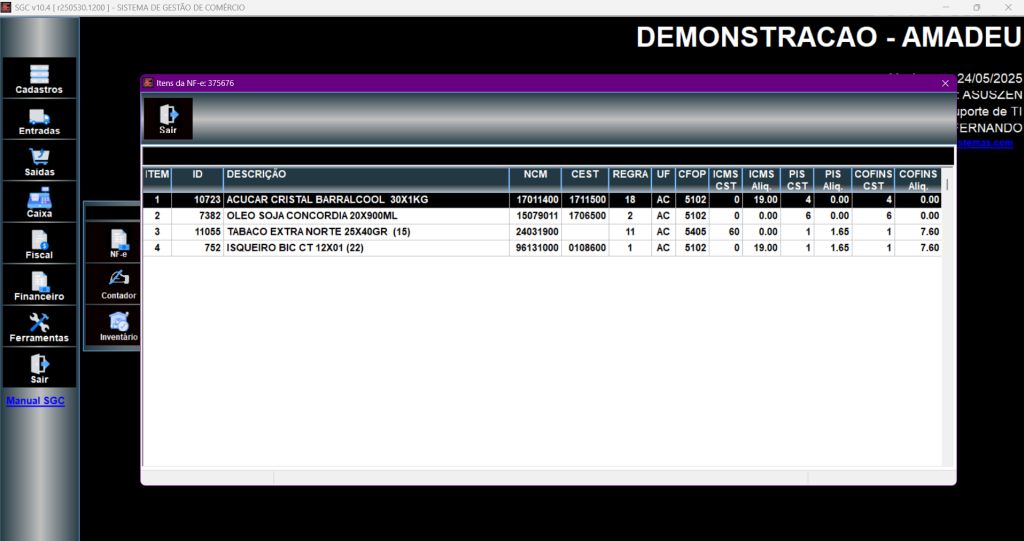
Nesta tela, o sistema lista todos os itens da Nota Fiscal Eletrônica (NF-e) carregada. Para cada item, são exibidas informações como
ID, descrição, NCM, CEST, regra, UF, CFOP, alíquotas de ICMS, PIS e COFINS, além de seus CSTs correspondentes.
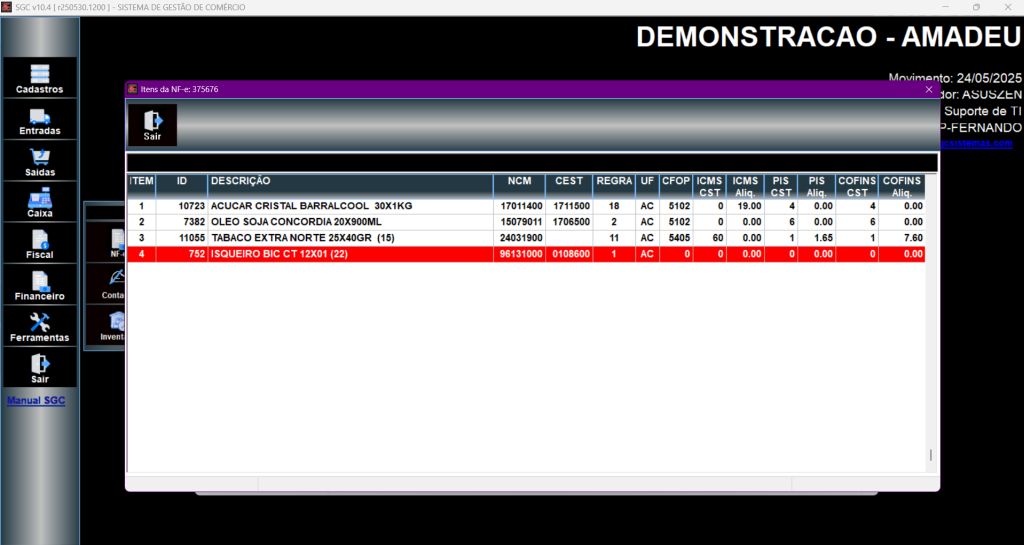
⚠️ Observação: caso algum item não possua uma regra cadastrada (campo Regra), o sistema irá destacar a linha desse
item em vermelho. Isso serve como alerta visual para o usuário revisar e cadastrar a regra corretamente antes de prosseguir.
Para cadastrar uma nova regra, acesse o menu correspondente em
Ferramentas / Tabela Tributária.